随着科技的进步,电脑系统也在不断更新,为了使笔记本电脑能够更好地运行和满足用户需求,安装新系统是一项必要的操作。然而,对于许多人来说,安装新系统可能会感到困惑和头疼。本文将详细介绍如何给笔记本电脑安装新系统,让您能够轻松完成这项任务。

1.备份重要文件和数据
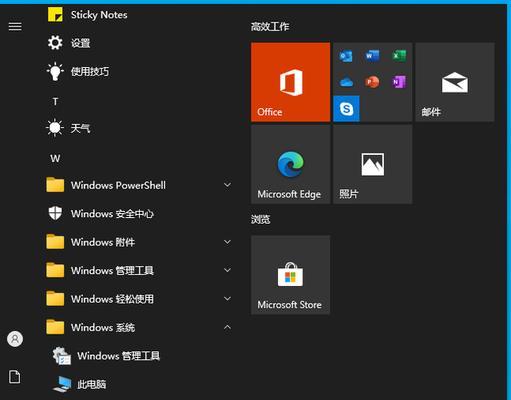
在进行安装新系统之前,务必备份您笔记本电脑上的重要文件和数据。可以使用外部硬盘、云存储等方式进行备份,确保数据的安全性。
2.选择合适的系统版本
根据个人需求和笔记本电脑的硬件配置,选择合适的操作系统版本。常见的系统包括Windows、macOS和Linux等,选择适合自己的系统版本能够更好地提升电脑的性能和稳定性。

3.准备安装介质
根据您选择的系统版本,准备相应的安装介质,例如光盘或者U盘。确保介质的完整性和可用性。
4.进入BIOS设置
在安装新系统之前,需要进入笔记本电脑的BIOS设置。开机时按下对应的按键(通常是Delete或F2),进入BIOS设置界面。
5.设置启动项顺序
在BIOS设置界面中,找到启动项相关选项,将U盘或光盘设备置于启动项顺序的首位,确保电脑能够从安装介质启动。
6.保存并退出BIOS设置
完成启动项顺序的设置后,保存修改并退出BIOS设置界面,电脑将会重新启动。
7.选择安装方式
根据安装介质的类型和系统版本,选择适当的安装方式。通常有"全新安装"和"升级安装"两种选择,根据需求选择相应的方式。
8.按照提示进行系统安装
根据安装界面的提示,一步步进行系统安装。通常需要选择安装分区、输入授权码等信息,根据个人情况填写。
9.等待安装过程完成
安装新系统需要一定时间,请耐心等待系统安装过程完成。期间不要断电或关机,以免出现安装错误。
10.系统初始化设置
当系统安装完成后,会进行一系列的初始化设置,包括语言选择、用户账户设置等。根据个人需求进行相应的设置。
11.安装驱动程序
安装新系统后,笔记本电脑的硬件设备可能需要对应的驱动程序才能正常运行。可以通过厂商提供的驱动光盘或者官方网站下载并安装驱动程序。
12.更新系统补丁
为了提高系统的安全性和稳定性,安装新系统后需要及时更新系统补丁。打开系统更新功能,下载并安装最新的补丁。
13.恢复备份的文件和数据
在安装新系统之前备份的文件和数据,可以通过外部硬盘或者云存储恢复到新系统中,确保数据完整性和可用性。
14.安装常用软件
根据个人需求,安装常用的软件和工具。如办公软件、浏览器、音视频播放器等,提升电脑的实用性和娱乐性。
15.系统优化和调整
安装新系统后,可以进行一些系统优化和调整,如清理无用软件、优化启动项、设置电源管理等,以提升电脑的性能和使用体验。
通过本文介绍的详细流程,您可以轻松地给笔记本电脑安装新系统。记住备份重要文件和数据、选择合适的系统版本、正确设置BIOS启动项、按照提示进行安装以及注意安装驱动和更新系统补丁等步骤,能够保证系统安装的顺利进行。安装新系统后,您还可以根据个人需求进行一些优化和调整,让电脑更好地满足您的工作和娱乐需求。




